 Insertar
un objeto pantalla de video
Insertar
un objeto pantalla de video
 Insertar
un objeto pantalla de video
Insertar
un objeto pantalla de video Los objetos pantalla de video consisten en una pantalla de video y un proyector ubicado en la parte posterior o frontal opcional.
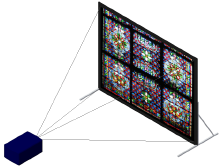
► Haga clic aquí para ver un video con consejos relacionados con este tema (se necesita acceso al Internet).

Para insertar una pantalla de video:
Haga clic en la herramienta Pantalla de video desde el conjunto de herramientas Spotlight.
Haga clic para colocar el objeto en el dibujo y vuelva a hacer clic para establecer el giro.
La primera vez que use la herramienta en un archivo se abrirá un cuadro de diálogo de propiedades. Establezca las propiedades por defecto y haga clic en OK.
La altura de la pantalla de video y el(los) proyector(es) asociado(s) depende de varios factores.
● El valor Z introducido en la paleta Información del objeto determina la distancia desde el plano de capa activa hasta la parte inferior de la pantalla (incluido el borde).
● Cuando la pantalla incluye soportes, estos se dibujan en el plano de capa activa a menos que un valor de Altura de piso se haya especificado. La distancia de la Altura de piso desplaza el piso y, por lo tanto, los soportes mediante dicha cantidad desde el plano de capa.
● Los soportes de proyectores se insertan en relación con los valores de Cambio vertical y Altura de piso, lo que permite que los soportes se desplacen hacia arriba o hacia abajo desde el piso de la pantalla según lo estableció el valor Altura de piso.
Los parámetros del objeto de pantalla de video se pueden editar en la paleta Información del objeto.
► Haga clic para mostrar/ocultar los parámetros.
Parámetro |
Descripción |
Tipo de pantalla |
Seleccionar el tipo de pantalla: proyector posterior o frontal, o bien una pantalla LED |
Aspecto |
Seleccionar una de las proporciones de aspectos de pantalla estándar o seleccione dimensiones de pantallas personalizadas |
Tamaño estándar |
Seleccionar uno de los tamaños de pantalla estándar en función de las medidas de altura x ancho |
Altura (imagen) |
Muestra la altura del área de imagen de pantalla (sin estructura ni borde de pantalla) para tamaños de pantalla estándar. Para pantallas personalizadas, introducir la altura de pantalla; el ancho de pantalla se calcula automáticamente para todas las pantallas personalizadas (salvo todas las dimensiones personalizadas y rectangulares). |
Ancho (imagen) |
Muestra el ancho del área de imagen de pantalla (sin estructura ni borde de pantalla) para tamaños de pantalla estándar. Para pantallas personalizadas, introducir el ancho de pantalla; la altura de pantalla se calcula de manera automática para todas las pantallas personalizadas (salvo todas las dimensiones personalizadas y rectangulares). |
Diagonal (cálculo) |
Muestra el tamaño calculado de la pantalla diagonal |
Mostrar línea central |
Agrega un indicador de línea central en vista superior/plano |
Mostrar rango de zoom de la pantalla (sólo Lente de zoom de proyector) |
Indica la distancia óptima desde el proyector donde se puede fijar la pantalla, dado el rango de zoom del lente
|
Diámetro (imagen) |
Para pantallas redondas personalizadas, indica el diámetro de la pantalla |
Estructura |
Seleccionar el tipo de borde alrededor del área de imagen: Ninguna estructura, estructura con un grosor especificado o solo borde |
Ancho(s) de borde Superior/Inferior/Izquierda/Derecha |
Para tipos Estructura y Solo borde, especificar el ancho de la estructura o de la bambalina para cada lado de la estructura o de borde |
Profundidad |
Para el tipo Estructura, indicar el grosor de la estructura |
Borde |
Para el tipo Estructura, establece la distancia entre la pantalla y la cara frontal de la estructura de pantalla |
Costados tensionados por pestañas |
Esta opción está disponible cuando el tipo de marco es Sólo borde y el apoyo de pantalla es Caja desenrollable. Seleccione la opción para especificar que el mecanismo de soporte lateral es tensionado por fichas. |
Inclinación |
Cuando se seleccionan los Soportes de pantalla, especifica la inclinación de la pantalla en grados. Los valores positivos inclinan la parte superior de la pantalla alejada del espectador y los valores negativos la inclinan hacia el espectador. |
Distancia libre total |
Muestra la altura de tolerancia total vertical requerida por el objeto de la pantalla de video completa desde el piso hasta la parte superior de la pantalla, incluido cualquier borde, kit de recubrimiento, valencia u otros accesorios |
Peso |
Introduzca el peso de la pantalla de video |
Mostrar zona de cobertura (sólo 2D) |
Indica el área de visión según el tamaño de pantalla; los observadores dentro del área deben poder ver la pantalla
|
Referencia de zona |
Calcula el área de cobertura según la medida diagonal, altura o el ancho de pantalla |
Ángulo horiz. max/Ángulo vert. max. |
Indica el ángulo de visión máximo horizontal y vertical de la pantalla en relación con vista de frente |
Altura de visión |
Introduzca la altura del observador promedio al observar (sentado es lo más probable) |
Multiplicador cercano |
Especifica el multiplicador de la dimensión de referencia para determinar la extensión del área de cobertura cercana |
Multiplicador lejano |
Especifica el multiplicador de la dimensión de referencia para determinar la extensión del área de cobertura lejana |
Soporte de pantalla |
Seleccionar el tipo de soporte de pantalla: Ninguno, Arco (incluye dos soportes y es similar a los sistemas "fastfold" comerciales) o Trípode (crea una disposición de soporte de tipo "enrollado"), Caja desenrollable o Caja enrollable |
Mostrar pies |
En el caso de las configuraciones de Arco, seleccionar como se presentarán los pies de la estructura: Ambos, Frontal, Posterior o Ninguno |
Profundidad |
Para soportes de caja, especifica el tamaño de la caja trazado en la parte superior (caja desenrollable) o inferior (caja enrollable) de la pantalla de video; la longitud de la caja se determina en función del tamaño de la pantalla |
Motor |
Para soportes de caja, agrega espacio a la caja para el motor; selecciona si el motor se ubica a la derecha o a la izquierda, o selecciona Ninguno para las pantallas de operación manual |
Abertura |
Para los soportes de caja, establece la ubicación de la caja desde la cual sale la pantalla; se selecciona entre Frontal, Central y Posterior |
Agregar kit de recubrimiento |
Cuando se seleccionan los soportes de pantalla Trípode o Arco, agrega un "kit de recubrimiento" de cubiertas para ocultar el proyector (posterior) y los soportes de la visión de la audiencia |
Color de kit de recubrimiento |
Seleccionar el color de arlequines del kit de recubrimiento |
Ancho de soporte izquierdo |
Indica el ancho del arlequín en el lateral izquierdo de la pantalla |
Ancho de soporte derecho |
Indica el ancho del arlequín en el lateral derecho de la pantalla |
Altura de valencia |
Establece la altura del arlequín por encima de la pantalla |
Superposición de bordes |
Indica la cantidad de superposición de la cubierta del kit de recubrimiento en todos los laterales del borde de la pantalla |
Ancho de plisado |
Especifica el ancho de cada sección plisada de arlequines de valencia, derecho e izquierdo |
Profundidad de plisado |
Especifica la profundidad de plisados de arlequines de valencia, derecho e izquierdo |
Ocultar pantalla |
Alterna la presentación de la geometría de pantalla |
Editar imagen de pantalla |
Abre el cuadro de diálogo Editar imagen de pantalla |
Imagen de pantalla |
Muestra el nombre de la imagen de pantalla actual |
Mostrar proyector |
Alterna la presentación de la unidad de proyector |
Mostrar cono de proyección |
Alterna la presentación del cono de proyección |
Proyector |
Seleccione el modelo de proyector desde una biblioteca |
Peso |
Introduzca el peso del proyector |
Vatios |
Introduzca la potencia requerida para cálculos e informes de consumo de energía |
Aspecto independiente |
Permite una proporción de aspecto para el proyector diferente a la proporción de aspecto de la pantalla |
Aspecto |
Seleccione la proporción del aspecto del proyector |
Cambio izq./der. |
Desplaza el proyector hacia la izquierda o derecha en relación con la pantalla |
Ángulo de desplazamiento horiz. |
Muestra el ángulo de desplazamiento desde el proyecto hasta la pantalla, medido de lado a lado en el plano horizontal y en función del valor Cambio izq./der. |
Porc. de desplazamiento horiz. |
Muestra el ángulo de desplazamiento desde el proyecto hasta la pantalla como un porcentaje |
Punto en el centro de la pantalla |
Cuando el proyector se ha desplazado hacia la derecha o la izquierda, mantiene al proyector apuntando hacia el centro de la pantalla |
Inclinación |
Establece la inclinación de proyector, en grados, en relación con el plano horizontal |
Fijar según |
Establece la posición del proyector, ya sea en función de un tamaño fijo del lente o bien de la distancia de proyección |
Proyección Distancia (Recta) |
Cuando Distancia es seleccionada para la fijación del proyector, introduzca un valor de distancia de proyector o haga clic-arrastrar en los proyectores para establecer la distancia |
Proyección Distancia (Actual) |
Especifica la distancia en 3D desde el proyecto a la pantalla |
Lente |
Seleccionar un tamaño de lente con zoom o fijo estándar o elegir Personalizado |
Factor de zoom |
Establece el factor de zoom de lentes para lentes personalizados o con zoom |
Mostrar rango de zoom del proyector (sólo Lente de zoom de proyector) |
Indica la distancia óptima desde la pantalla donde se puede fijar el proyector, dado el rango de zoom del lente
|
Mostrar rango de zoom de cono (sólo Lente de zoom de proyector) |
Indica el tamaño de pantalla óptimo dado el rango de zoom de cono del lente
|
Posición vertical |
Seleccionar el modo de fijación del proyector: ● Centro de pantalla: el centro de los lentes del proyector se alinea con el centro de pantalla ● Alinear a la parte superior: La parte superior del cuerpo del proyector se alinea con la parte superior del borde de pantalla ● Alinear a la parte inferior: La parte inferior del cuerpo del proyector se alinea con la parte inferior del borde de pantalla ● Soporte: Fija el proyector en un soporte seleccionado en el Modelo de soporte ● Montada: Fija el proyector a una altura especificada en Altura de piso con la parte inferior del proyector en la altura de Recorte ● Cambio específico: Desplaza el proyector en relación con el centro de pantalla mediante la distancia de Cambio vertical, según se mide desde el centro del lente del proyector |
Cambio vertical |
Especifica la distancia entre el piso (según lo establece la Altura de piso) y el soporte o proyector (esto permite que los soportes o proyectores se fijen sobre un plano desplazado hacia arriba o abajo de la pantalla) para los proyectores sobre un soporte o con un cambio específico |
Modelo de soporte |
Para proyectores sobre un soporte, seleccione el modelo de soporte del proyector desde una biblioteca |
Altura de piso |
Para proyectores montados o sobre un soporte, indica la distancia desde el plano de capa activa hasta el piso, desplazando de manera efectiva el piso mediante la altura indicada |
Cambio izq./der. |
Para proyectores sobre un soporte, desplaza el soporte hacia la izquierda o derecha, en relación con el proyector |
Cambio F/P |
Para proyectores sobre un soporte, desplaza el soporte hacia la parte frontal o posterior, en relación con el proyector |
Recorte (inferior) |
Para proyectores montados, indica la ubicación de la parte inferior del proyector |
Vert. Ángulo de desplazamiento |
Muestra el ángulo de desplazamiento vertical del proyector respecto de la pantalla, en función de la posición vertical del proyector |
Vert. Porc. de desplazamiento |
Muestra el ángulo de desplazamiento vertical desde el proyecto hasta la pantalla como un porcentaje |
Proyector múltiple |
Cuando hay más de un proyector, seleccionar si están superpuestos o ubicados uno al lado de otro |
Espacio horizontal |
Para proyectores múltiples ubicados uno al lado de otro, establece la distancia entre los proyectores |
Distancia de desplazamiento |
Para proyectores múltiples ubicados uno al lado de otro, establece la distancia de desplazamiento entre la pantalla y el segundo proyector, en relación con el primer proyector |
Nota |
Agrega una nota que puede ser fijada en el dibujo con las Opciones de texto |
Opciones de texto |
Abre el cuadro de diálogo Opciones de texto para permitir la presentación y dar formato al texto de etiquetas |
Posiciones de texto predeterminadas |
Restaura las etiquetas de texto a sus posiciones predeterminadas |
Abre el cuadro de diálogo Clases para especificar nombre de clases para las diferentes partes de la pantalla de video. Esto permite que las partes de la pantalla de video, el proyector u otros elementos se establezcan como visibles, atenuadas o invisibles. Usar la clase estándar sugerida, seleccione una clase desde la lista de clases presente en el dibujo, o crea una nueva clase. Seleccione <Clase de pantalla de video> para colocar el elemento pantalla de video en la misma clase que la pantalla de video. ● Prefijo de clase: Especifica un estándar de nombramiento de clase de raíz predeterminada opcional para todos las partes de la pantalla de video; haga clic en Usar clases estándar para que todos los nombres de clase de la pantalla de video comiencen con el prefijo y así ser clasificados juntos. ● Usar clases estándar: Establece el nombre de clase para todos los elementos pantalla de video a los nombres estándar sugeridos predeterminados usando el Prefijo de clase si lo hay. ● Elementos de pantalla de video: Especifica el estándar de nombre de clase para cada parte de la pantalla de video; los nombres de clase que se muestran aquí son aplicados a los elementos. |
|
Actualizar |
Actualiza el objeto cuando se han hecho cambios a los parámetros de la paleta Información del objeto |
Información de carga |
Un proyector es considerado una carga de punto en cálculos Braceworks, mientras que la pantalla de video es considerada una carga distribuida; si el punto de inserción es sobre, o a lo largo de, un elemento estructural, es considerado como una carga sobre esa estructura. Información de carga es usada para cálculos e informes Braceworks (se necesita Braceworks). |
Incluir en cálculos (se necesita Braceworks) |
Incluye el proyector o la pantalla de video en cálculos Braceworks; anular la selección de cada uno para que no participe en cálculos estructurales |
Nombre de grupo de carga |
La categoría de carga siempre es Video para objetos de proyector y pantalla de video |
ID de carga |
Introducir una ID única para la carga para uso informativo en informes |
Nombre de carga |
Identifica el objeto en cálculos de carga |
Peso total (proyector) |
Introducir el peso total del objeto |
Peso distribuido (pantalla de video) |
Introducir el peso distribuido del objeto de pantalla video; cambios aquí también afectan el valor de Peso total |
Peso total (pantalla de video) |
Introducir el peso total del objeto |
~~~~~~~~~~~~~~~~~~~~~~~~~
Establecer la imagen en la pantalla de video
Dar formato a etiquetas de objetos pantallas de video